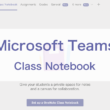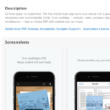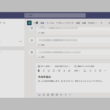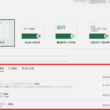iOS/Android版のMicrosoft EdgeからPCにWebページを共有する
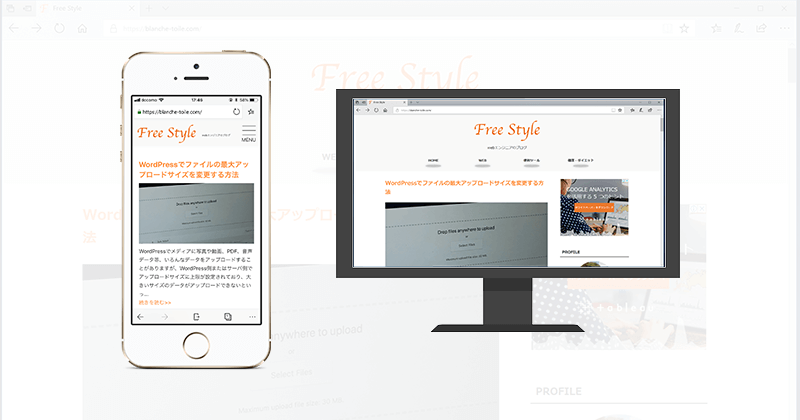
iOSやAndroid版のMicrosoft Edgeが提供されて、MicrosoftアカウントでログインしてWebページのお気に入りや履歴などが共有できるようになりました。
それだけでなく、現在観覧中のWebページをiOSやAndroid版のMicrosoft Edgeから近くのパソコンへ瞬時に共有することもできます。
現在はスマホで観覧しているけどPCでそのWebページを見ながら作業か何かをしたい時などには使えるのではないでしょうか。
そんな便利な共有方法をご紹介します。
Windowsの大型アップデート等で見た目が少し変わることはありますが、流れはほとんど変わりません。
スマホからWebページをPCへ共有
iOSやAndroid版のEdgeからWebページをPCへ共有するには、パソコン側からスマホとのリンク設定をする必要があります。
画面下のWindowsアイコンから歯車アイコンの設定と進み、Windowsの設定から「電話」を選択します。
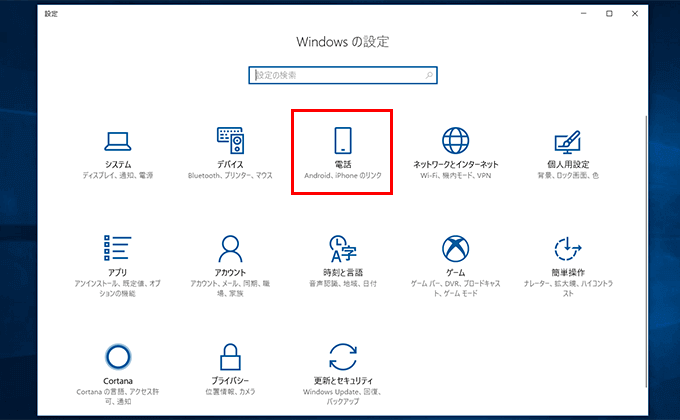
電話の設定画面から「電話の追加」を選択してリンクさせる電話を設定します。
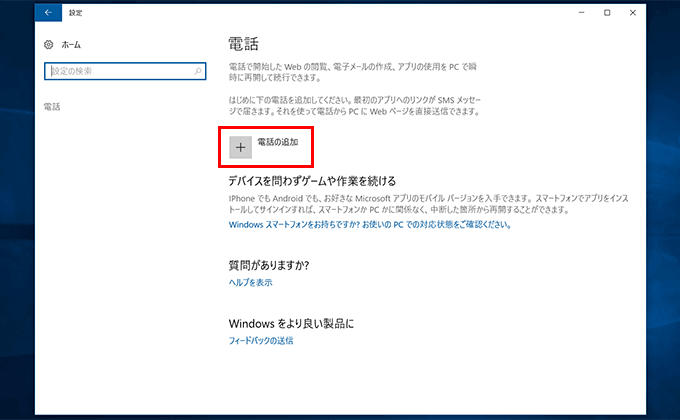
電話とPCをリンクするのウィンドウからデバイスの連携を行います。
必要なのは電話番号のみです。
左から国番号「JP(+81)」を選択して電話番号を入力し、「送信」をクリック。
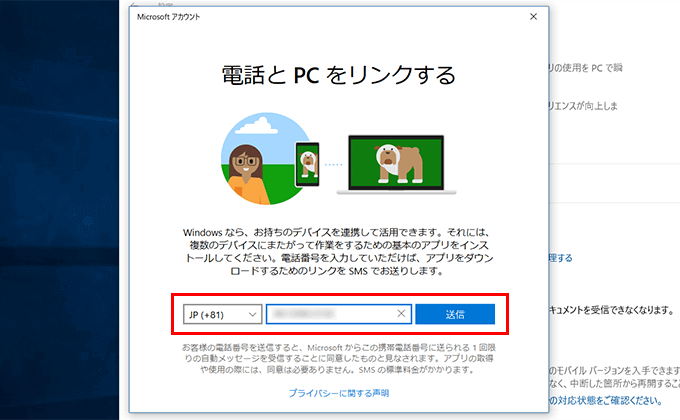
国番号である「+81」は0を意味しますので、090から始まる番号の場合は「90-xxxx-xxxx」とすればOKです。
入力した電話番号のスマートフォンにメッセージが届きます。
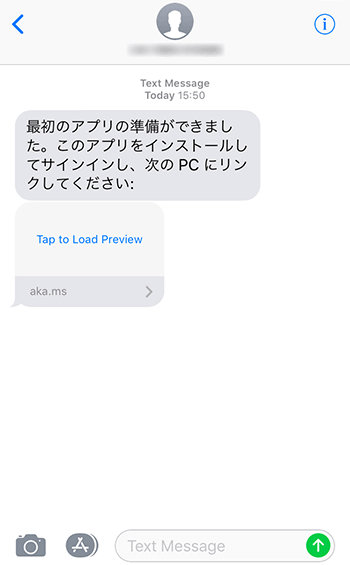
iOSまたはAndroid版のMicrosoft Edgeが既にインストールされている場合は、送られてきたアプリをタップしなくても大丈夫です。
普段どおりホーム画面からEdgeを立ち上げてもらえばOKです。
これで連携が完了となります。
実際にEdgeブラウザでWebページを観覧します。
画面したの共有アイコンがありますのでそちらをタップ。
すると近くの共有できるPCが表示されますのでそちらを選択すればPC側でWebページが開きます。
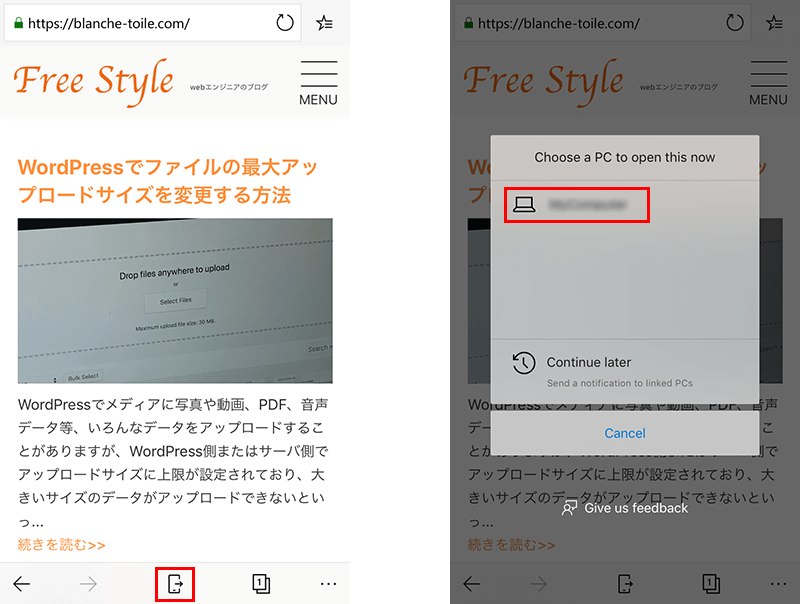
PCのEdgeブラウザが立ち上がっていなくても、自動的に立ち上がってWebページを表示します。
PC自体が立ち上がっていない時は、スマホ側で共有のPCを選択しても共有することが出来ません。
(そりゃそうですよね)
PCとスマートフォンを連携させる設定さえしておけば、Edgeブラウザはさらに使い勝手が良くなるということです。
Windowsユーザー、普段Edgeブラウザをお使いの方、スマートフォンでもスイスイ動くEdgeブラウザをお使いの方は是非、この便利な機能を使ってください。

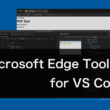
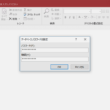
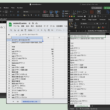
![[Windows/Mac]Office 365利用者は1TBも利用できるOneDrive](https://blanche-toile.com/freestyle/wp-content/uploads/2019/11/office365-onedrive-main-110x110.png)